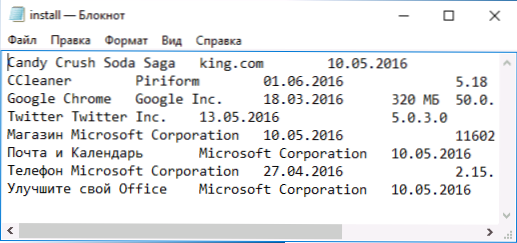V tejto jednoduchej inštrukcii môžete získať textový zoznam všetkých programov nainštalovaných v systéme Windows 10, 8 alebo Windows 7 pomocou vstavaných nástrojov systému alebo pomocou bezplatného softvéru tretej strany.
V tejto jednoduchej inštrukcii môžete získať textový zoznam všetkých programov nainštalovaných v systéme Windows 10, 8 alebo Windows 7 pomocou vstavaných nástrojov systému alebo pomocou bezplatného softvéru tretej strany.
Prečo to môže byť potrebné? Napríklad zoznam nainštalovaných programov môže byť užitočný pri preinštalovaní systému Windows alebo pri zakúpení nového počítača alebo prenosného počítača a jeho nastavenia pre seba. Sú možné aj iné scenáre - napríklad na identifikáciu neželaného softvéru v zozname.
Získajte zoznam nainštalovaných programov pomocou programu Windows PowerShell
Prvá metóda použije štandardnú systémovú súčasť - Windows PowerShell. Ak ho chcete spustiť, stlačte klávesy Win + R na klávesnici a zadajte ho PowerShell alebo použite vyhľadávacie okná 10 alebo 8 na spustenie.
Ak chcete zobraziť úplný zoznam nainštalovaných programov na počítači, zadajte príkaz:
Získanie položky vlastností HKLM: \ Software \ Wow6432Node \ Microsoft \ Windows \ CurrentVersion \ Odinštalovať \ * | Vyberte-Object DisplayName, DisplayVersion, Publisher, InstallDate | Formát-tabuľka -AutoSize
Výsledok sa zobrazí priamo v okne PowerShell ako tabuľka.

Ak chcete automaticky exportovať zoznam programov do textového súboru, príkaz sa môže použiť nasledovne:
Získanie položky vlastností HKLM: \ Software \ Wow6432Node \ Microsoft \ Windows \ CurrentVersion \ Odinštalovať \ * | Vyberte-Object DisplayName, DisplayVersion, Publisher, InstallDate | Formát-Tabuľka -AutoSize> D: \ programs-list.txt
Po vykonaní zadaného príkazu sa zoznam programov uloží do súborových programov-list.txt na disku D.Poznámka: pri zadávaní koreňa jednotky C pre uloženie súboru môžete získať chybu "prístup odmietnutý", ak potrebujete uložiť zoznam na systémovú jednotku, vytvoriť nejaký priečinok na nej (a uložiť ho) alebo spustiť PowerShell v mene správcu.
Ďalší prídavok - vyššie uvedená metóda ukladá zoznam programov len pre pracovnú plochu Windows, ale nie aplikácie z obchodu Windows 10. Ak chcete získať zoznam, použite nasledujúci príkaz:
Get-AppxPackage Vyberte názov, PackageFullName | Format-Table -AutoSize> D: \ store-apps-list.txt
Ďalšie informácie o zozname takýchto aplikácií a operáciách na nich v materiáli: Ako odstrániť vstavané aplikácie Windows 10.
Získanie zoznamu nainštalovaných programov pomocou softvéru tretej strany
Mnoho bezplatných programov, programov na odinštalovanie a ďalších nástrojov umožňuje exportovať zoznam nainštalovaných programov do počítača ako textový súbor (txt alebo csv). Jedným z najpopulárnejších nástrojov je CCleaner.
Ak chcete získať zoznam programov systému Windows v nástroji CCleaner, postupujte nasledovne:
- Prejdite na "Nástroje" - "Odstrániť programy".

- Kliknite na položku Uložiť správu a uveďte, kde sa má textový súbor uložiť do zoznamu programov.
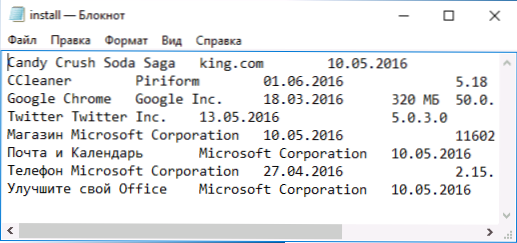
Súčasne CCleaner uloží zoznam ako program pre pracovnú plochu,ako aj aplikácie Windows Store (iba tie, ktoré sú k dispozícii na odstránenie a nie sú integrované do operačného systému, na rozdiel od spôsobu, akým je tento zoznam prijatý v systéme Windows PowerShell).
Tu, možno, všetko o tejto téme, dúfam, pre niektorých čitateľov, budú informácie užitočné a nájdu svoju aplikáciu.